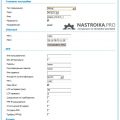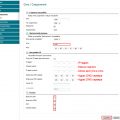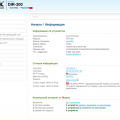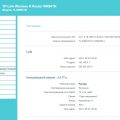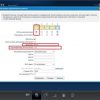Роутер D-Link DIR-300 – популярное устройство, которое позволяет организовать стабильное и безопасное подключение к Интернету. Если у вас маршрутизатор данной модели и вы пользователь интернет-провайдера Ростелеком, то настройка роутера может показаться сложной задачей.
В данной статье мы подробно разберем этот процесс шаг за шагом, чтобы облегчить вам задачу и помочь настроить роутер для использования провайдера Ростелеком. Следуя нашим инструкциям, вы сможете быстро и без проблем настроить роутер D-Link DIR-300 и наслаждаться быстрым и стабильным интернетом.
Начало настройки роутера D-Link DIR-300 для Ростелеком
Прежде чем начать настройку роутера D-Link DIR-300, убедитесь, что у вас есть все необходимые данные от своего провайдера (Ростелеком). Вам понадобятся логин и пароль для доступа к интернету, а также другие параметры, которые могут быть предоставлены вашим провайдером.
Шаг 1: Подключите кабель от вашего модема к порту WAN роутера DIR-300. Убедитесь, что модем включен и работает корректно.
Шаг 2: Подключите питание к роутеру и дождитесь, пока индикаторы питания и подключения к интернету загорятся.
Шаг 3: Откройте браузер и введите IP-адрес роутера (обычно «192.168.0.1») в строку адреса. Нажмите Enter.
Шаг 4: В появившемся окне введите стандартный логин и пароль (обычно «admin» для обоих полей) и нажмите «OK».
Шаг 1: Подключение роутера к сети
Перед началом настройки роутера D-Link DIR-300 необходимо правильно подключить его к сети. Для этого следуйте инструкциям ниже:
| 1. | Выключите питание роутера и модема. |
| 2. | Соедините роутер с модемом при помощи сетевого кабеля. Вставьте один конец кабеля в порт WAN на роутере, а другой — в LAN-порт вашего модема. |
| 3. | Подключите роутер к питанию и включите его. Дождитесь, пока индикаторы на роутере загорятся стабильным светом. |
| 4. | Включите модем и дождитесь, пока установится соединение. Проверьте, что на роутере горит индикатор подключения к Интернету. |
а) Проверьте наличие всех комплектующих
Перед началом настройки роутера D-Link DIR-300 для Ростелеком убедитесь, что вам доступны все необходимые комплектующие:
1. Роутер D-Link DIR-300.
2. Сетевой адаптер. Убедитесь, что у вас есть сетевой адаптер к роутеру.
3. Кабель Ethernet. Необходимый кабель для подключения роутера к компьютеру.
4. Сетевой кабель питания. Кабель для подключения роутера к электросети.
Проверьте наличие всех перечисленных комплектующих перед началом настройки, чтобы избежать возможных проблем.
б) Подключите роутер к источнику питания
После того как все необходимые провода подключены, подключите роутер к источнику питания.
Вот как это сделать:
| 1. | Вставьте сетевой адаптер в разъем на задней панели роутера. |
| 2. | Включите роутер в розетку. |
| 3. | Подождите, пока роутер запустится и индикаторы на передней панели начнут мигать или показывать стабильное свечение, что указывает на его готовность к настройке. |
Шаг 2: Вход в веб-интерфейс роутера
1. Подключите компьютер к роутеру с помощью сетевого кабеля. Удостоверьтесь, что подключение к роутеру стабильно.
2. Откройте браузер на компьютере и в строке адреса введите IP-адрес роутера DIR-300. Обычно это 192.168.0.1. Нажмите Enter.
3. В появившемся окне введите логин и пароль администратора роутера. По умолчанию логин — admin, пароль — пустое поле (оставить пустым). Нажмите Вход.
а) Откройте браузер и введите IP-адрес роутера
Для начала процедуры настройки роутера D-Link DIR-300 подключитесь к его сети Wi-Fi или сетевому порту через Ethernet-кабель. Откройте веб-браузер (например, Mozilla Firefox, Google Chrome, Internet Explorer) на вашем устройстве.
Введите IP-адрес роутера в адресной строке браузера. Обычно это адрес 192.168.0.1 или 192.168.1.1.
Нажмите клавишу «Enter» на клавиатуре. Вы будете перенаправлены на страницу авторизации роутера D-Link DIR-300.
б) Введите логин и пароль для доступа к настройкам
| 2. В поле «Имя пользователя» введите admin, а в поле «Пароль» оставьте его пустым по умолчанию. Нажмите «Войти». |
| 3. При первом входе вам будет предложено настроить новый пароль. Укажите новый пароль и подтвердите его. Нажмите «Сохранить». |
Настройка интернет-соединения на роутере D-Link DIR-300
Для начала необходимо зайти в веб-интерфейс роутера, введя IP-адрес в адресную строку браузера (по умолчанию 192.168.0.1) и введя логин и пароль администратора (по умолчанию admin/admin).
Далее перейдите на вкладку «Настройки» и выберите «Интернет» в меню слева. В настройках соединения выберите тип подключения к интернету (например, PPPoE для Ростелекома).
Введите логин и пароль, предоставленные вашим интернет-провайдером, в соответствующие поля. После этого сохраните настройки, нажав кнопку «Сохранить/Применить».
После сохранения настроек роутер перезагрузится и подключится к интернету по новым параметрам. Убедитесь, что соединение установлено успешно, проверив статус подключения во вкладке «Сеть».